Diesen Artikel bewerten :
Dieser Artikel war hilfreich für Sie ?
Ja
Nicht
Vous avez noté 0 étoile(s)
Sommaire
Procédure
Wenn Sie eine große Datenbank auf Ihr LWS Panel Hosting importieren müssen, ist es wichtig, die effizienteste Importmethode zu wählen, um Probleme und unnötige Ausfallzeiten Ihrer Webseite zu vermeiden.
Obwohl PHP MyAdmin eine gängige Option ist, um Datenbanken auf LWS Panel zu importieren, kann es einige Einschränkungen in Bezug auf die Dateigröße haben. Tatsächlich kann PHP MyAdmin Probleme haben, eine große Datenbank zu importieren, wenn diese 100 MB erreicht, was zu einem Fehler beim Import führt.
Keine Sorge, es gibt eine Alternative, um eine große Datenbank in LWS Panel zu importieren, ohne PHP MyAdmin zu verwenden. Wir werden Ihnen daher diese alternative Methode vorstellen und Ihnen zeigen, wie Sie sie nutzen können, um Ihre große Datenbank ganz einfach zu importieren.
Bevor Sie Ihre Datenbank in Ihr LWS Panel Shared Hosting importieren können, müssen Sie zunächst eine leere Datenbank in Ihrem Dienst erstellen, die die exportierten Daten aufnimmt. Standardmäßig wird Ihr Dienst mit einer bereits erstellten, gebrauchsfertigen Datenbank ausgeliefert. Die Verbindungsinformationen finden Sie in der Lieferungsmail Ihres Dienstes. Wenn Sie in eine andere Datenbank installieren möchten, gehen Sie wie folgt vor:
1. Loggen Sie sich in Ihren LWS-Kundenbereich ein.
Um in Ihren Kundenbereich zu gelangen, folgen Sie einfach diesem Link und geben Sie Ihre Zugangsdaten ein: https: //panel.lws.fr
2. Rufen Sie die Verwaltung Ihres Dienstes über die Schaltfläche "Verwalten" auf.
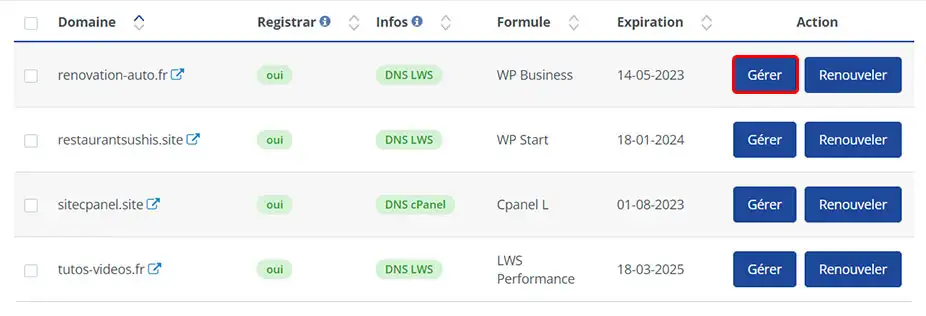
3. Klicken Sie in der Rubrik "Datenbank & PHP" auf die Schaltfläche "MySql & PhpMyadmin".
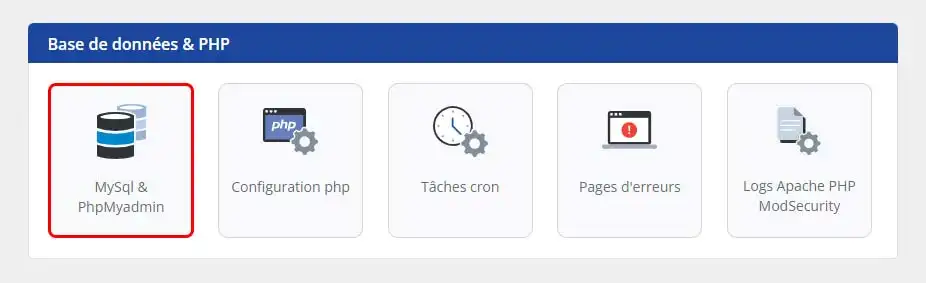
4. Klicken Sie auf die Schaltfläche "Klicken Sie hier, um eine MySql-Datenbank zu erstellen", um die neue Datenbank zu erstellen.
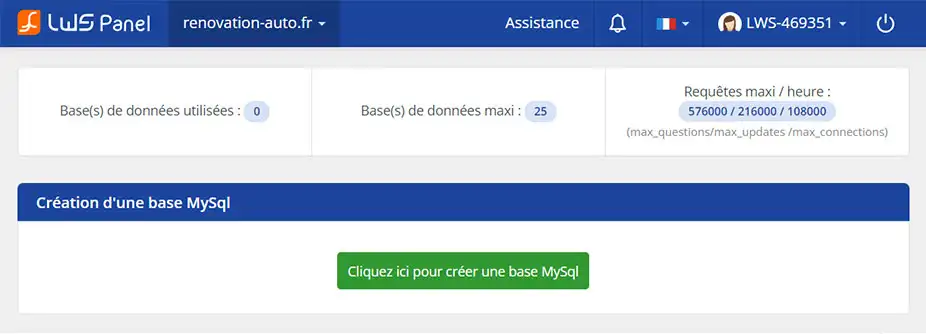
Ihre Datenbank ist nun erstellt und bereit für den Datenimport. Sie werden alle mit ihr verbundenen Informationen per E-Mail erhalten. Denken Sie daran, die verschiedenen Informationen (Name der Datenbank, Benutzername und Passwort) in dieser E-Mail gut aufzubewahren, da wir sie später noch benötigen werden.
Da Ihre exportierte Datenbank zu groß ist, um direkt von phpMyAdmin aus importiert zu werden, müssen wir eine andere Methode verwenden, um diese Aktion durchzuführen. Wir werden den Weg über die Verwendung eines PHP-Skripts gehen, um die Daten abzurufen und sie in der Datenbank zu speichern, die wir in Schritt 1 erstellt haben. Wir müssen folgende Schritte durchführen:
1. Laden Sie Ihre SQL-Datenbank auf Ihren FTP-Bereich hoch.
Um dies durchzuführen, gehen Sie zurück zur Verwaltung Ihres Dienstes im LWS-Kundenpanel und suchen Sie die Rubrik "Dateien" und klicken Sie auf die Schaltfläche "Dateimanager".
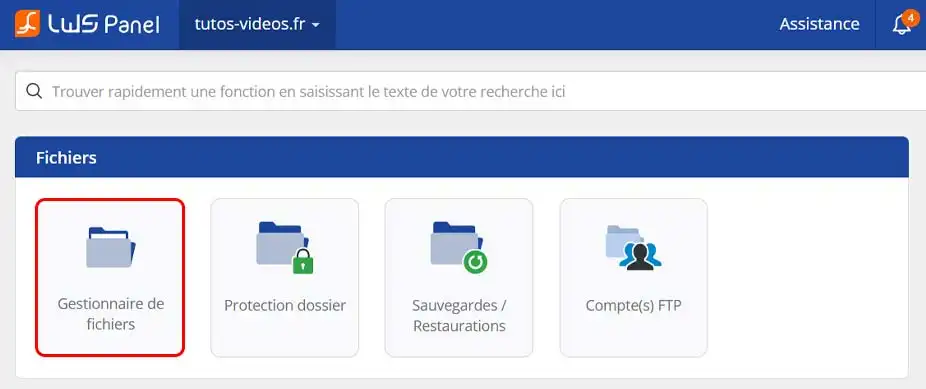
Als Nächstes werden wir einen Ordner erstellen, in den wir unsere SQL-Exportdatei einfügen werden. Klicken Sie dazu einfach auf "+Ordner" und geben Sie z. B. den Namen "upload_bdd" ein und bestätigen Sie.
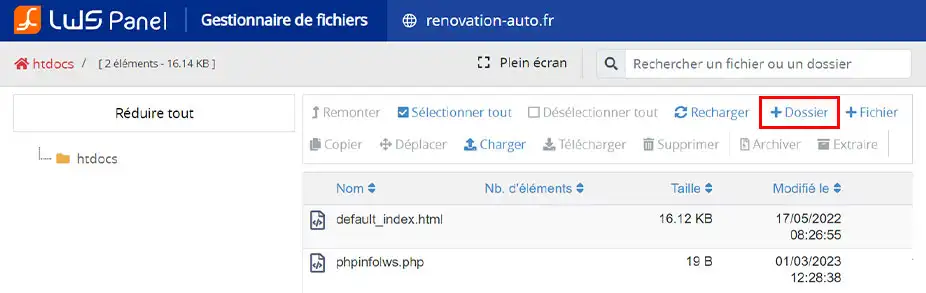
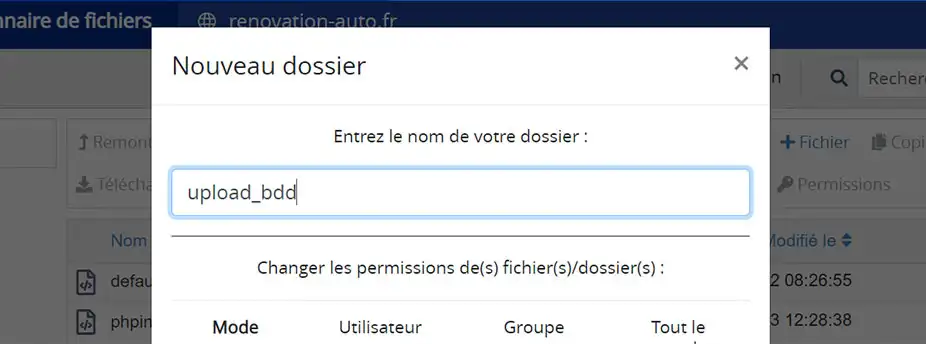
Gehen Sie zu dem soeben erstellten Ordner und klicken Sie auf die Schaltfläche "Hochladen".
.webp)
Wählen Sie Ihre .sql-Datei zum Hochladen aus und bestätigen Sie.
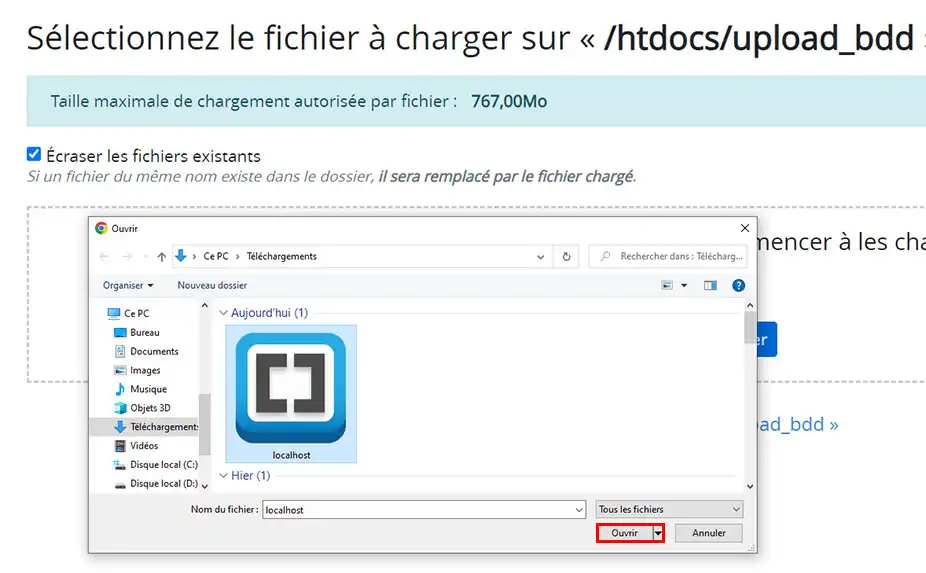
2. Laden Sie das BigDump-Skript herunter und laden Sie es hoch.
Sie können das BigDump-Skript direkt über diesen Link herunterladen: BigDump herunterladen.
Nachdem Sie die Datei "bigdump.zip" heruntergeladen haben, kehren Sie zu Ihrem Dateimanager zurück und importieren Sie sie in den Ordner, den Sie zuvor erstellt haben und in dem Sie die Datei Ihrer zu importierenden Datenbank abgelegt haben.
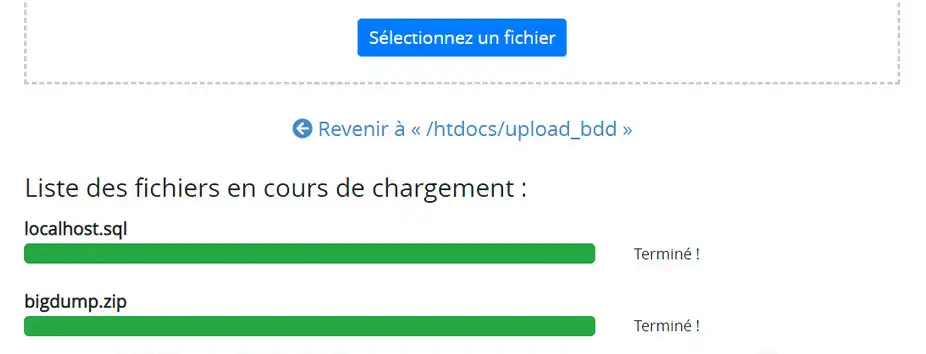
3. Entpacken Sie die Datei "bigdump.zip".
Klicken Sie im Dateimanager auf die Zeile, die der Datei bigdump.zip entspricht. Klicken Sie dann auf die Schaltfläche Entpacken in der oberen rechten Ecke.
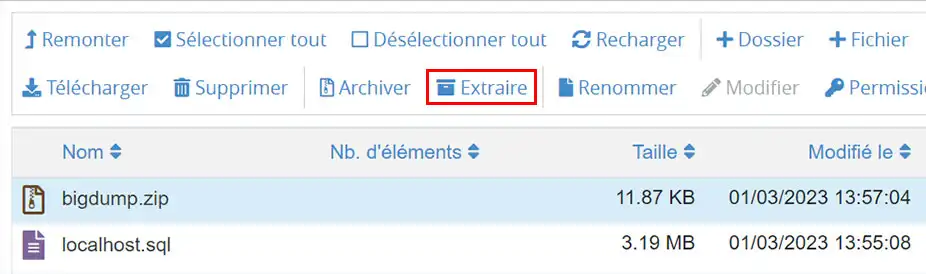
Suchen Sie in der linken Auflistung den Ordner, in dem sich Ihre Datei befindet, und klicken Sie darauf; es öffnet sich ein Fenster. Klicken Sie einfach auf die Schaltfläche "Bestätigen".
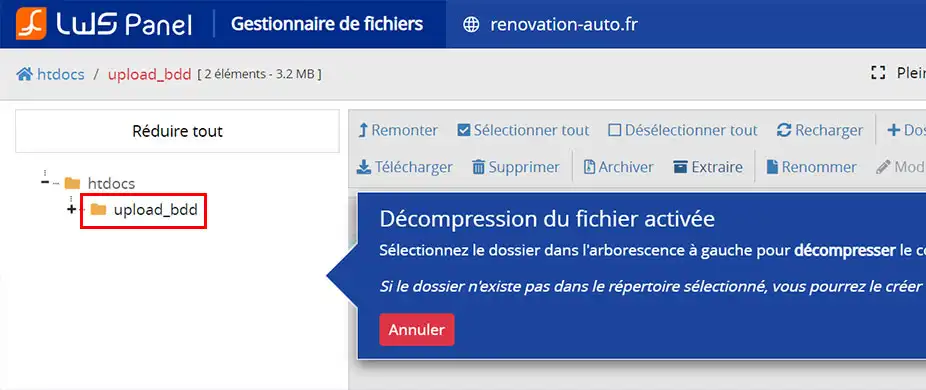
4. Bearbeiten Sie die extrahierte Datei "bigdump.php".
Um diese Datei zu bearbeiten, klicken Sie einfach auf ihren Namen. Dadurch öffnet sich das entsprechende Bearbeitungsfenster.
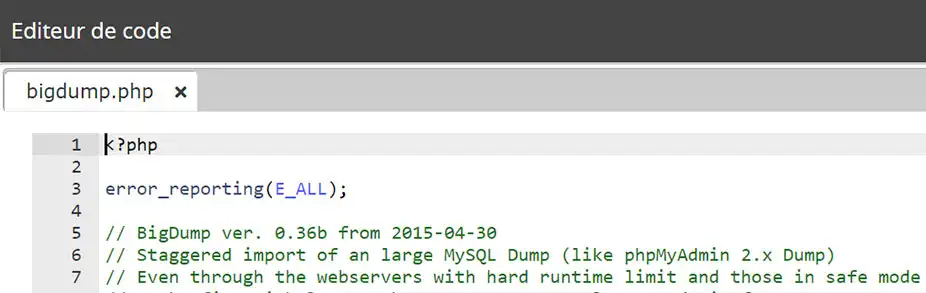
Bearbeiten Sie zunächst die Zeilen 41 bis 44 mithilfe der Informationen, die Sie nach der Erstellung der Datenbank in Schritt 1 per E-Mail erhalten haben.
41 $db_server = 'localhost'; // Geben Sie die IP-Adresse des MySQL-Servers an 42 $db_name = ''; // Geben Sie den Namen der Datenbank an 43 $db_username = ''; // Geben Sie den Benutzernamen der Datenbank an 44 $db_password = ''; // Geben Sie das Passwort für die Datenbank an.
Vergessen Sie nicht, auch Zeile 54 zu ändern, indem Sie den Dateinamen der Datenbank angeben, die Sie importieren möchten:
54 $filename = 'name.sql'; // Ersetzen Sie den Namen durch den Namen der SQL-Datei.
Um zu vermeiden, dass Sie bei SQL-Abfragen an Grenzen stoßen, können Sie einige Optionen ändern. Dieser Trick kann sich als nützlich erweisen, wenn Ihre Datenbank eine große Anzahl von Einträgen enthält.
56 $linespersession = 3000; // Anzahl der Zeilen pro Importsitzung 57 $delaypersession = 0; // Wartezeit zwischen zwei Importsitzungen 93 $max_query_lines = 300; // Anzahl der Zeilen pro Abfrage.
4. Führen Sie die Datei bigdump.php über Ihren Browser aus.
Um das Skript zu starten und Ihre Datenbank zu importieren, können Sie einfach über Ihren Browser auf die URL der Datei zugreifen. Im gegebenen Beispiel wäre die URL "https://www.mondomaine.com/upload_bdd/bigdump.php".
Denken Sie daran, dass der Import je nach Größe Ihrer Datenbank mehrere Minuten dauern kann.

Sobald der Import Ihrer Datenbank abgeschlossen ist, können Sie den Ordner "upload_bdd" im Dateimanager Ihres LWS-Panel-Hostings löschen. Vergessen Sie nicht, die Verbindungsinformationen in Ihrer Website oder Anwendung zu aktualisieren, indem Sie die Informationen angeben, die Sie in der E-Mail zur Erstellung der Datenbank erhalten haben:
Ja, LWS bietet an, diese Intervention für Sie durchzuführen, aber nur im Rahmen eines kostenpflichtigen Managed Services. Tatsächlich kann LWS gegen eine zusätzliche Gebühr Management- und Wartungsdienste für Ihre Infrastruktur anbieten. Wenn Sie an diesem Service interessiert sind, können wir Ihnen weitere Informationen über die verschiedenen verfügbaren Optionen und die damit verbundenen Kosten geben.
Sie können eine Managed Services-Lösung bei LWS ab 9,99 Euro über das LWS Panel im Support-Bereich eröffnen. Ich lade Sie ein, dieser Dokumentation zu folgen, um Ihnen bei der Eröffnung Ihrer Managed Services zu helfen.
Diesen Artikel bewerten :
Dieser Artikel war hilfreich für Sie ?
Ja
Nicht
1mn von Lesen
Wie erstellt man eine Mysql-Datenbank?
0mn von Lesen
Wie kann ich das Mysql-Passwort ändern?
1mn von Lesen
Wie kann ich auf meine Mysql-Datenbanken zugreifen (PhpMyAdmin)?
0mn von Lesen
Wie stelle ich meine MySQL-Datenbank wieder her?